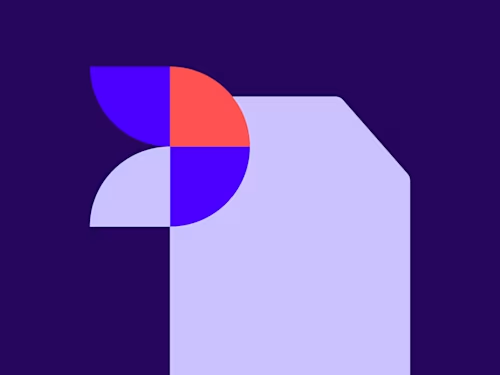DocusignとMicrosoft Power Automateによる連携(3)Docusignのアクション
シリーズでお送りしている『DocusignとMicrosoft Power Automateの連携』。最終回となる今回は、エンベロープトリガーとともに使用できるアクションについて解説します。
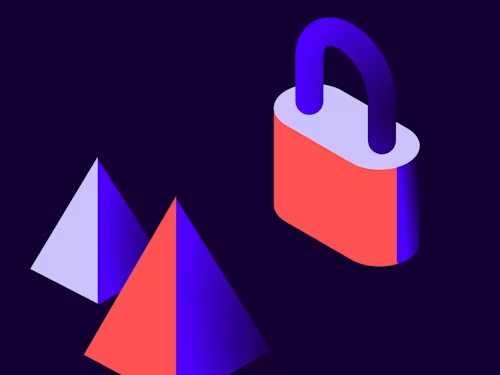
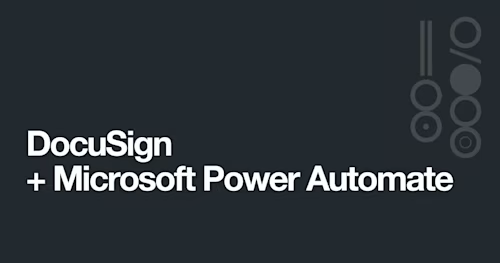
これまでトリガー編と実例編に分けて、DocusignとMicrosoft Power Automateの連携についてご紹介してきました。最終回となる今回は、アクションについて解説したいと思います。
アクションは、前のステップからの出力に基づいて動作するフロー内のステップです。エンベロープトリガーとともに使用できるアクションは以下の通りです。(Demo用コネクタでは英語になっていますが、本番環境(日本語)では日本語で表示されます。)
Send envelope using template(テンプレートを使用してエンベロープを送る)
Get envelope documents(エンベロープ内の文書を入手する)
Add recipient to an envelope(受信者をエンベロープに追加する)
List recipients(受信者を一覧表示する)
Remove recipient from an envelope(エンベロープから受信者を削除する)
Send envelope(エンベロープを送る)
すべてのアクションを単一のエンベロープに適用することも、範囲内のすべてのエンベロープに対して反復することもできます。
Send envelope using template(テンプレートを使用してエンベロープを送る)
このアクションは、指定されたテンプレートから新しいエンベロープを作成します。
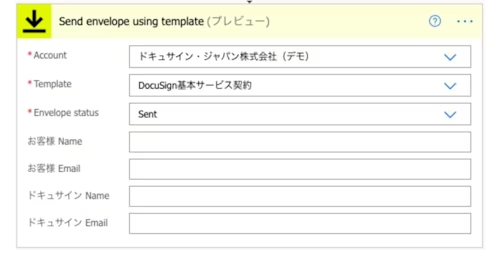
アクションには3つの必須フィールドがあります。
Account:選択するDocusignプロダクションアカウントのリスト。デモアカウントは使用できません。
Template:選択元のテンプレートのリスト。
Envelope status:送信またはエンベロープを下書きとして保存します。可能な値は次のとおりです。
Create:下書きとして保存
Sent:エンベロープを送信
選択したテンプレートの内容に基づき追加のオプションフィールドが表示されます。例えば、テンプレートに受注者および発注者双方の名前、電子メールの入力フィールドがあった場合、それらのフィード名がオプションフィールドとして表示されます。そのフィールドをクリックすると動的コンテンツダイアログが表示され、Receipent Nameなどを指定することができます。(名前と電子メール以外のフィールドはサポートされていません。)
このアクションで得られる動的コンテンツは以下の通りです。
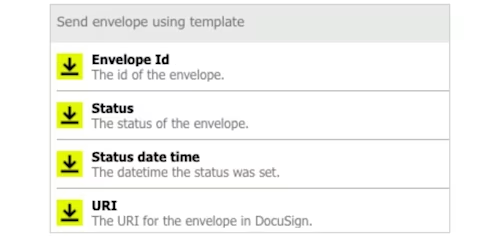
Get envelope documents(エンベロープ内の文書を入手する)
このアクションはエンベロープに入っている文書を取り出します。
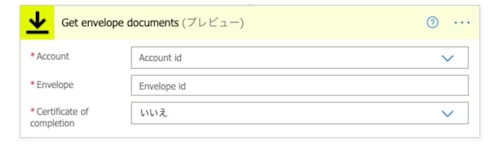
アクションには3つの必須フィールドがあります。
Account:選択するDocusignアカウントのリスト。
Envelope:動的コンテンツダイアログから選択したEnvelope IDを指定。
Certificate of completion:エンベロープの完了証明書を生成するかどうかを選択します。
Envelopeで動的なコンテンツのEnvelope IDを指定すれば、トリガーでの対象のエンベロープを取得することになります。
このアクションの結果、動的なコンテンツとして”File Contents”でエンベロープ内の文書を取得できます。前回のブログで利用したのがこのアクションになります。
Add recipient to an envelope(受信者をエンベロープに追加する)
このアクションは、受信者(署名者)を指定されたエンベロープに追加します。

アクションには4つの必須フィールドと2つのオプションフィールドがあります。
必須フィールド
Account:選択するDocusignアカウントのリスト
Envelope:動的なコンテンツのダイアログから選択したEnvelope IDを指定
Signer Name:動的なコンテンツのダイアログから選択したRecipient Nameを指定
Signer Email:動的なコンテンツのダイアログから選択されたRecipient Emailを指定
オプションフィールド
Signer Signing Order:動的コンテンツダイアログから選択したRouting Orderを指定
Signer Role:テンプレートに受信者ロールのプレースホルダがある場合の受信者のロール
このアクションで取得できる動的なコンテンツは以下の通りです。
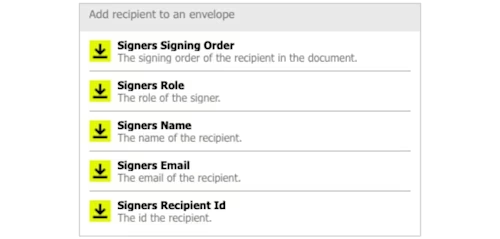
List recipients(受信者を一覧表示する)
このアクションは、指定されたフォルダー内の指定されたエンベロープの受信者をリストします。
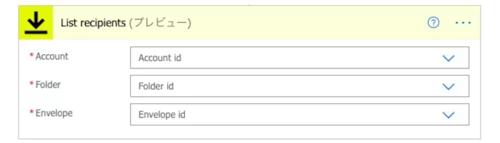
アクションには3つの必須フィールドがあります。
Account:選択するDocusignアカウントのリスト
Folder:エンベロープを含む利用可能なフォルダのリスト
Envelope:選択するエンベロープのリストですが、指定したフォルダにエンベロープがない場合は空になることがあります。
このアクションで取得できる動的なコンテンツは以下の通りです。
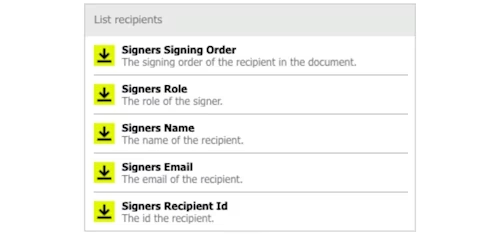
Remove recipient from an envelope(エンベロープから受信者を削除する)
この操作により、エンベロープドラフトから受信者が削除されます。
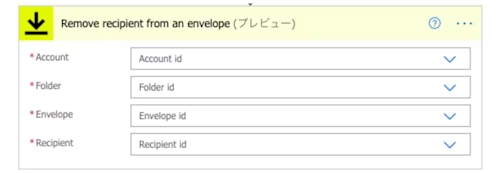
アクションには4つの必須フィールドがあります。
Account:選択するDocusignアカウントのリスト
Folder:エンベロープを含む利用可能なフォルダのリスト
Envelope:選択するエンベロープのリストですが、指定したフォルダにエンベロープがない場合は空になることがあります
Recipient:動的なコンテンツのダイアログから選択された受信者ID(Signers Recipients ID)
Sent envelope(エンベロープを送る)
このアクションはこれまでのアクションで作成されたエンベロープを送ります。
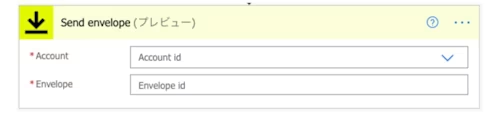
アクションには2つの必須フィールドがあります。
Account:選択するDocusignアカウントのリスト
Envelope:動的コンテンツダイアログから選択したEnvelope ID
まとめ
今回のシリーズではDocusignとMicrosoft Power Automateの連携を例として解説してきましたが、DocusignはiPaaSを利用して様々なクラウドサービスと連携し、処理を自動化することができます。これにより、契約などこれまで紙に依存していた業務をデジタル化し、業務効率や生産性の向上、人為ミスの軽減といったメリットを享受できるようになります。
DocusignとMicrosoft Power Automateによる連携について

関連記事

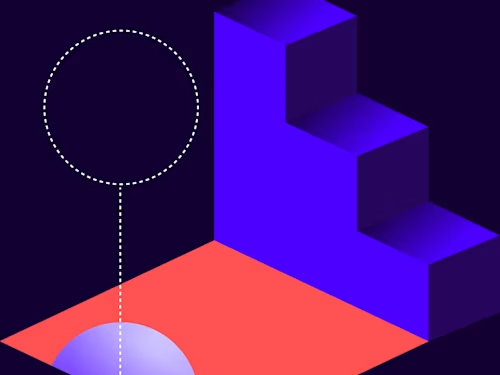 開発者向け2025年2月11日更新済み
開発者向け2025年2月11日更新済み【開発者向け】印鑑フィールドの設定方法
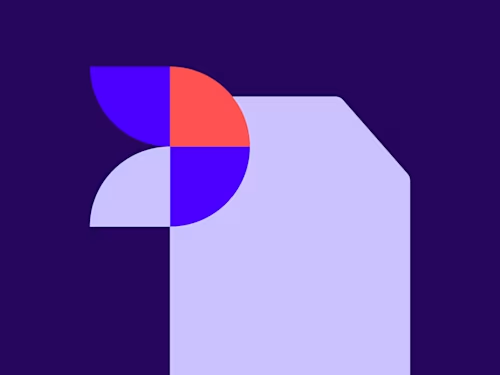 2022年12月23日公開済み
2022年12月23日公開済み契約DXを実現するためのベストプラクティス
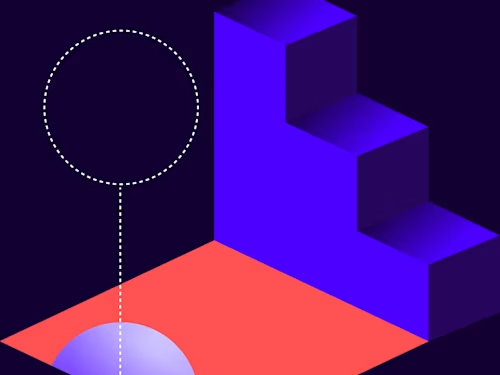
【開発者向け】印鑑フィールドの設定方法